有些人可能是雲存儲的長期用戶,但不想在數據存儲上花太多錢。 Google Drive 是一款優秀而全面的雲存儲,許多人選擇它來存儲數據。 如果我們想要獲得更多的空間,我們必須每月或每年支付一些費用。 這加起來是一筆巨大的開支。 Icedrive提供10GB的免費空間,不僅價格低廉,而且還有5TB的終身版。 好吧,也許你已經準備好開始使用 Icedrive。 那麼如何將大量數據從 Google Drive 遷移到 Icedrive 呢?
1. 您可以將 Google Drive 中的數據一個一個地下載到您的設備上。
2. 將它們上傳到 Icedrive
這似乎是一個簡單的方法。 但是你得準備足夠大的硬盤,需要手動下載和上傳這些數據。

1. 下載並安裝適用於 Google Drive 和 Icedrive 的應用程序。
2. 將Google Drive 上的數據同步到您的設備。
3. 通過 Icedrive 應用程序將 Google Drive 文件夾上傳到 Icedrive。
這似乎是一個可行的選擇,但您還必須提供足夠的存儲空間。 這些文件會佔用大量磁盤空間,磁盤空間不足可能會導致您的設備系統崩潰。


您可以直接使用 Google Drive 登錄 RiceDrive。 如果您使用其他郵箱,只需在登錄時輸入您的郵箱地址和郵箱中的驗證碼即可。首次登錄RiceDrive系統,系統會自動為您註冊一個賬號。
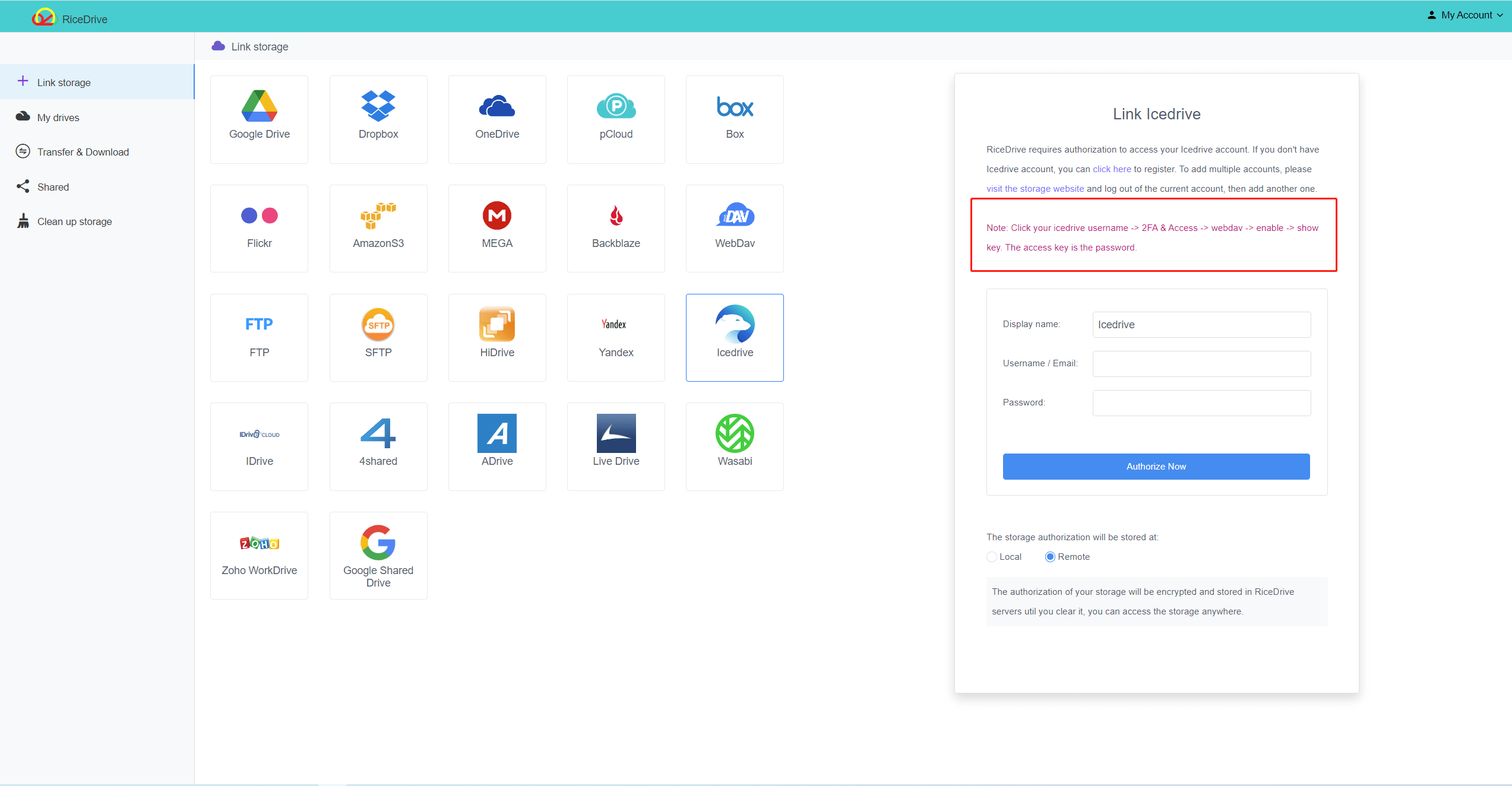
1.填寫Icedrive郵箱。
2.找到並填寫Icedrive密碼。
登錄到您的 Icedrive 工作區 -> 右上角的頭像 -> “2FA & Access” -> “WebDAV” -> “啟用” -> “顯示密鑰”。 (注意:啟用 WebDav 需要升級您的 Icedrive)
3.點擊“立即授權”

添加 Google Drive 相對簡單。 選擇“Google Drive”後,點擊“立即授權”。 (溫馨提示:在Google Drive的授權頁面,需要勾選“查看、編輯、創建、刪除您所有的Google Drive文件”)

1.單擊“傳輸和下載”,
2.單擊“新建任務”按鈕,
3. 選擇 Google 雲端硬盤作為來源,
4。 選擇 Icedrive 作為目標,
5. 單擊“啟動”將文件從 Google Drive 傳輸到 Icedrive。
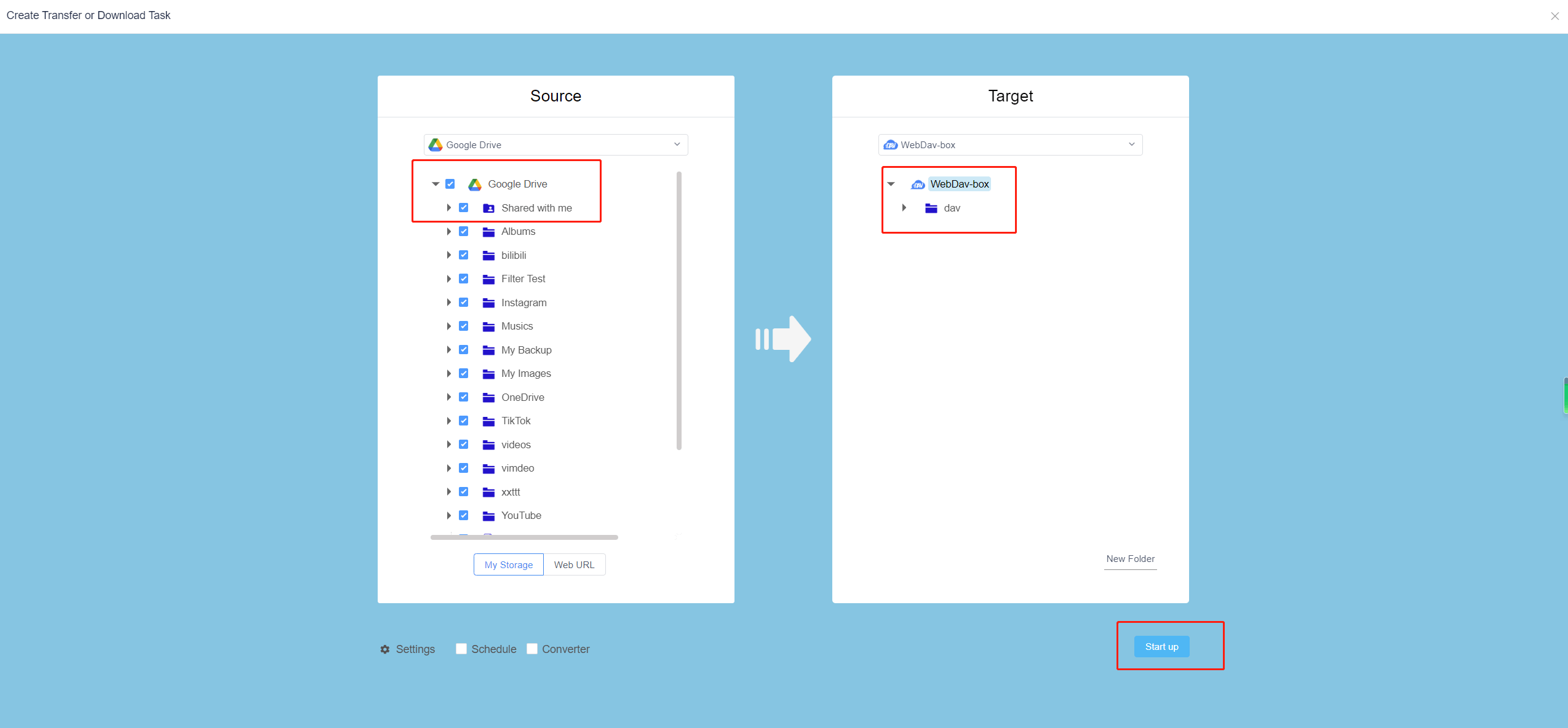
關閉“創建任務”對話框以檢查任務的進度。 無需等待任務完成,您可以關閉 RiceDrive 的工作區頁面。 您可以隨時登錄RiceDrive,查看任務的進度和結果。


數據遷移的價格取決於您選擇的數據量和優先級。
如果您的 Googe Drive 數據小於 10GB,RiceDrive 可以免費幫助您遷移到 Icedrive。 如果數據大小為 100GB 甚至更多,
只需3.99美元即可購買100GB傳輸流量,無限流量9.98美元,實現更快的傳輸速度。
查看我們的價格和服務。
如果GoogleDrive中的文件數量比較少,這三種方案都是可行的。 但是,如果數字超過 100,選項 2 和 3 可以幫助您。 如果您的 Google Drive 中有大量數據,則只能通過 Icedrive 等第三方工具完成這些文件的遷移。 RiceDrive在文件遷移方面非常專業,可以幫助您快速完成大量文件的遷移。
您可能對這些文章感興趣:
如何將 OneDrive 文件轉移到另一個帳戶?